Skype for Business 会議でプログラムを共有するには、そのプログラムが実行中であり、Windows タスク バーに表示されている必要があります。 共有するプログラムが表示されない場合は、そのプログラムを開き、デスクトップを表示することができます。 これを行うには、次の操作を実行します。
-
会議ウィンドウの下部の [コンテンツを表示する] ボタン
![[プレゼンテーション] ボタン](https://support.content.office.net/ja-jp/media/f16c763d-5caf-466b-a1a2-0f142fb92b10.png)
-
[デスクトップの表示] を選んで、デスクトップのコンテンツを共有します。
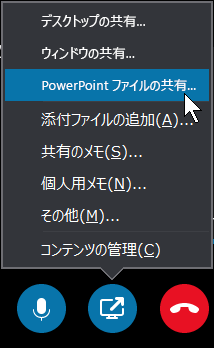
ヒント: ビデオを表示する必要がある場合は、PowerPoint プレゼンテーションにビデオを挿入し、会議でそのファイルをアップロードしてビデオを再生します。 詳細については、「Skype for Business 会議でビデオを再生する」を参照してください。
以下のアプリケーションではプログラム共有を使用できませんが、代わりにデスクトップ共有を使えます。
-
Skype for Business
-
Skype for Business レコーディング マネージャー
-
エクスプローラー
-
付箋
-
Windows サイドバー
-
Skype for Business の権限よりも高いユーザー権限で実行されているプログラム (コマンド プロンプトなど)
Windows Vista または古いバージョンの Windows Server 2008 が実行されているリモート コンピューターで会議を行う場合、プログラム共有を使用することはできません。










